Mange Windows 11-brukere har lagt merke til at noen av programmene ikke fungerer som de skal eller ikke åpnes i det hele tatt. Dette er sannsynligvis fordi disse programmene krever den nyeste versjonen av .NET framework, og du virkelig trenger å aktivere .NET framework på Windows-systemet. I denne artikkelen skal vi veilede deg om hvordan du slår .NET Framework 3.5 PÅ/AV på Windows 11 PC.
Metode 1: Slå .NET Framework 3.5 PÅ/AV gjennom valgfrie funksjoner
Trinn 1: Åpne siden for valgfrie funksjoner
trykk Windows tast på tastaturet og skriv valgfrie funksjoner.
Klikk deretter på Valgfrie funksjoner fra søkeresultatene.

Steg 2: På siden for valgfrie funksjoner
Rull ned på siden og klikk videre Flere Windows-funksjoner nederst på siden.
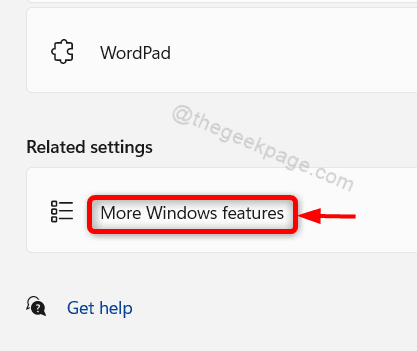
Trinn 3: I vinduet Windows-funksjoner
Vennligst klikk i avmerkingsboksen .NET framework 3.5 (inkluderer .NET 2.0 og 3.0).
Merk også av for Windows Communication Foundation HTTP-aktivering og Ikke-HTTP-aktivering.
Klikk deretter OK å fortsette.

Trinn 4: Neste, klikk på La Windows Update laste ned filene for deg alternativet for å fortsette nedlastingen av filene.
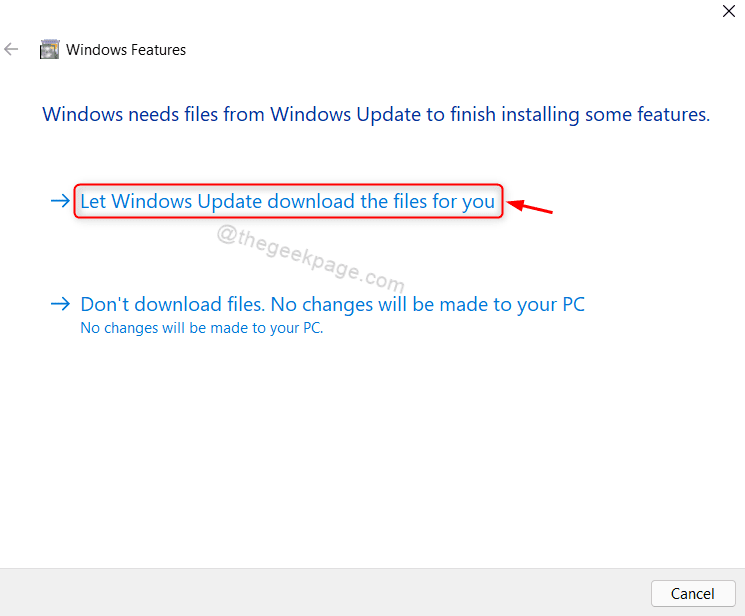
Trinn 5: Når alle filene er lastet ned, vil du få meldingen som sier "Windows fullførte de forespurte endringene“.
Klikk deretter Lukk for å lukke vinduet.
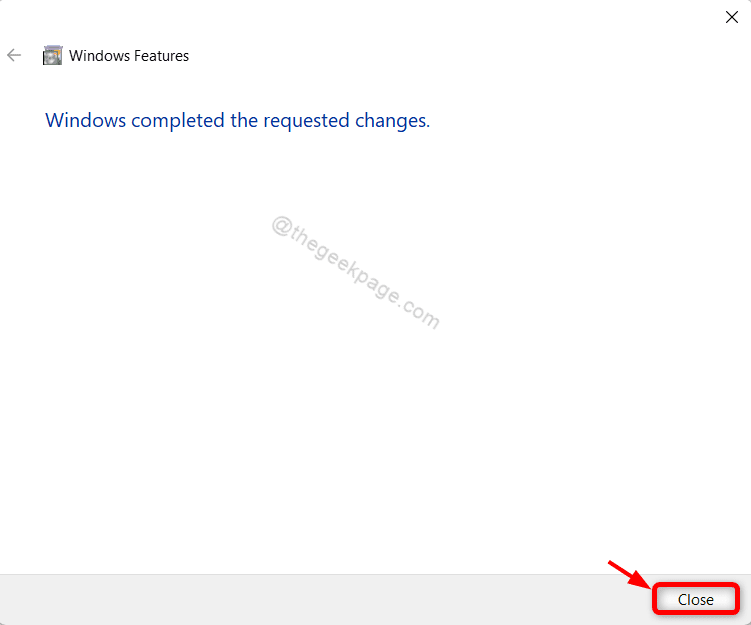
Nå, start systemet på nytt og prøv å kjøre applikasjonene som kjører på .NET framework. Dette bør løse problemet.
Metode 2: Slå .NET framework 3.5 PÅ/AV via kontrollpanelet
Trinn 1: Åpne Kontrollpanel
trykk Win + R tastene sammen på tastaturet.
Skriv inn i dialogboksen Kjør kontroll og treffer Tast inn nøkkel.
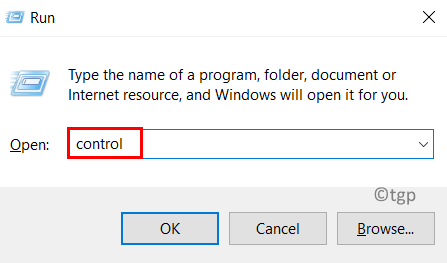
Steg 2: I kontrollpanelet
Klikk på Programmer som vist på bildet nedenfor.
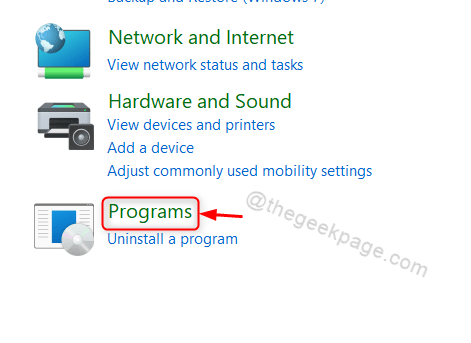
Trinn 3: På siden Programmer
Klikk på Slå Windows-funksjoner på eller av under Programmer og funksjoner som vist nedenfor.
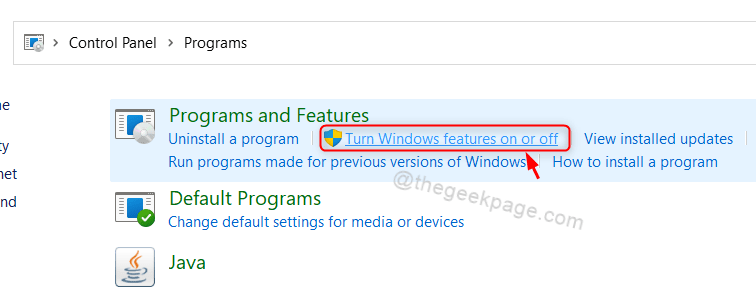
Trinn 4: I vinduet Windows-funksjoner
Klikk deretter og merk av i avmerkingsboksen .NET framework 3.5 (inkluderer .NET 2.0 og 3.0) som vist på bildet nedenfor.
Klikk OK å fortsette.
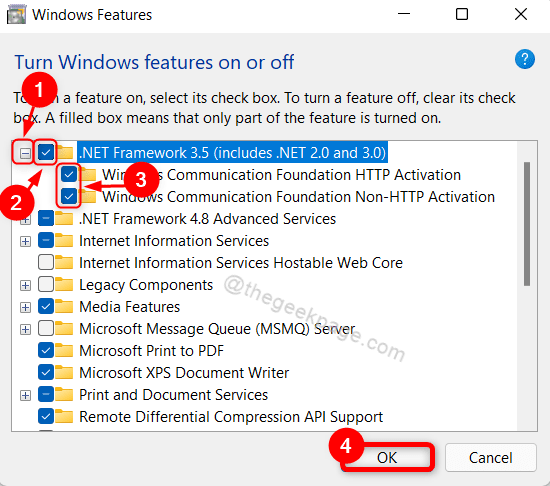
Trinn 5: Neste, klikk på La Windows Update laste ned filene for deg alternativ.
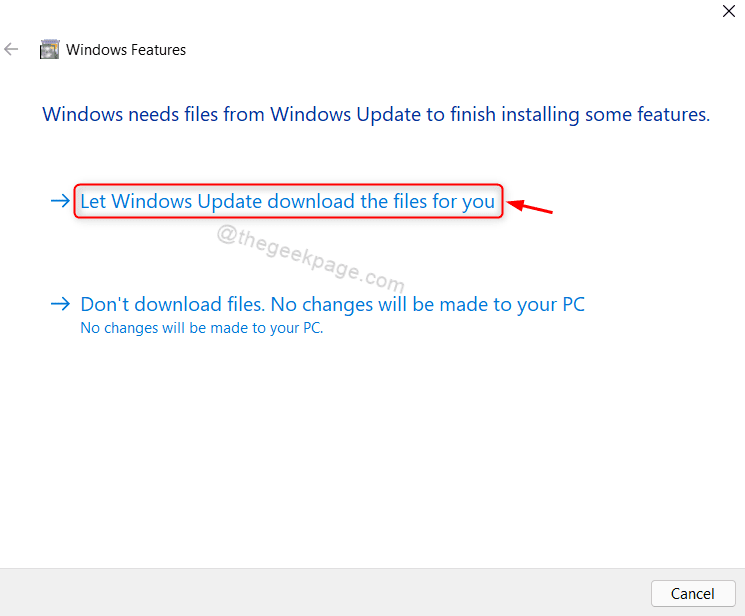
Trinn 6: Når det er gjort, vises meldingen "Windows fullførte de forespurte endringene" vises i vinduet.
Klikk deretter Lukk knappen for å lukke vinduet.
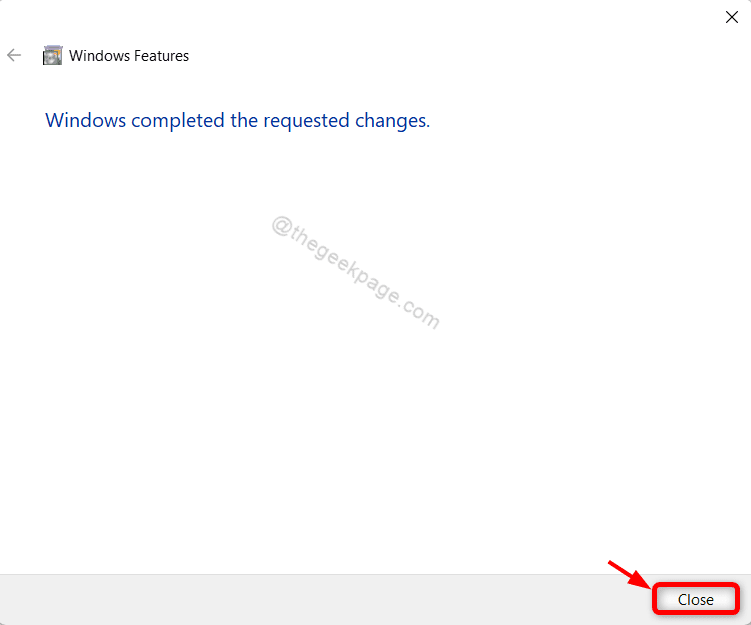
Dette vil aktivere .NET Framework 3.5 som vil hjelpe applikasjoner å kjøre på .NET Framework veldig jevnt uten problemer.
Det er alt gutter!
Håper denne artikkelen var informativ og nyttig.
Legg igjen kommentarer nedenfor.
Takk for at du leser!


